AI编程-Trae+Figma强强联手前端也能秒出高颜值页面!: 本篇文章介绍用Trae+ Figma MCP来对页面样式进行调整的实践。 分为如下几个步,前2个步骤只需要设置一次,后续直……
哈喽!伙伴们,我是小智,你们的AI向导。欢迎来到每日的AI学习时间。今天,我们将一起深入AI的奇妙世界,探索“AI编程-Trae+Figma强强联手前端也能秒出高颜值页面!”,并学会本篇文章中所讲的全部知识点。还是那句话“不必远征未知,只需唤醒你的潜能!”跟着小智的步伐,我们终将学有所成,学以致用,并发现自身的更多可能性。话不多说,现在就让我们开始这场激发潜能的AI学习之旅吧。
AI编程-Trae+Figma强强联手前端也能秒出高颜值页面!:
本篇文章介绍用Trae+ Figma MCP来对页面样式进行调整的实践。
分为如下几个步,前2个步骤只需要设置一次,后续直接使用就可以。
1、获取Figma账号 Token;
2、Trae设置 MCP Token;
3、Figma 挑选喜欢的模板;
4、复制元素链接交给AI,进行前端页面调整;
5、预览并做稍微调整;
1. 获取Figma账号 Token
登录后从设置页面,生成Token,权限选择只读。
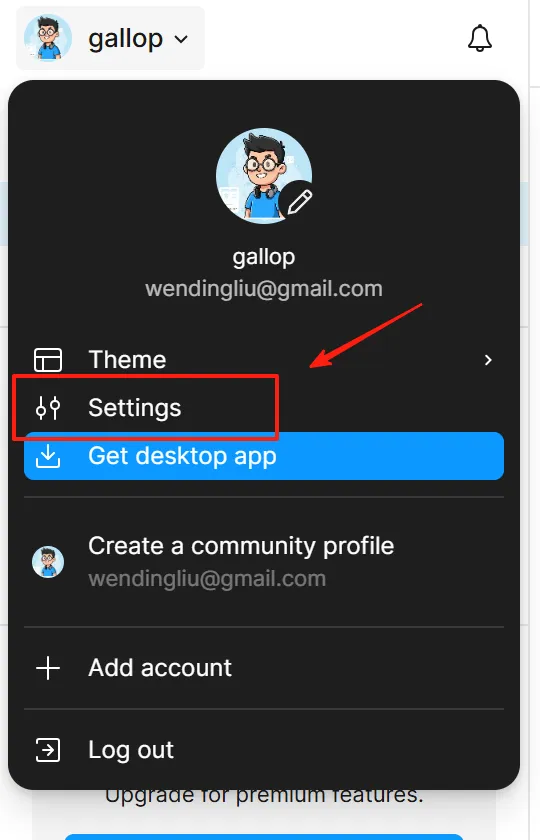
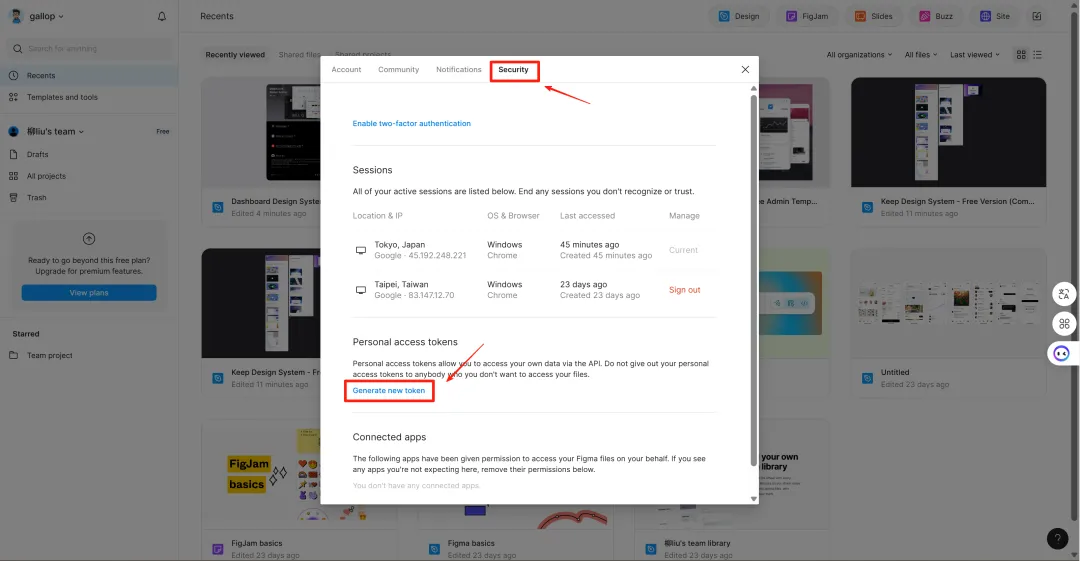
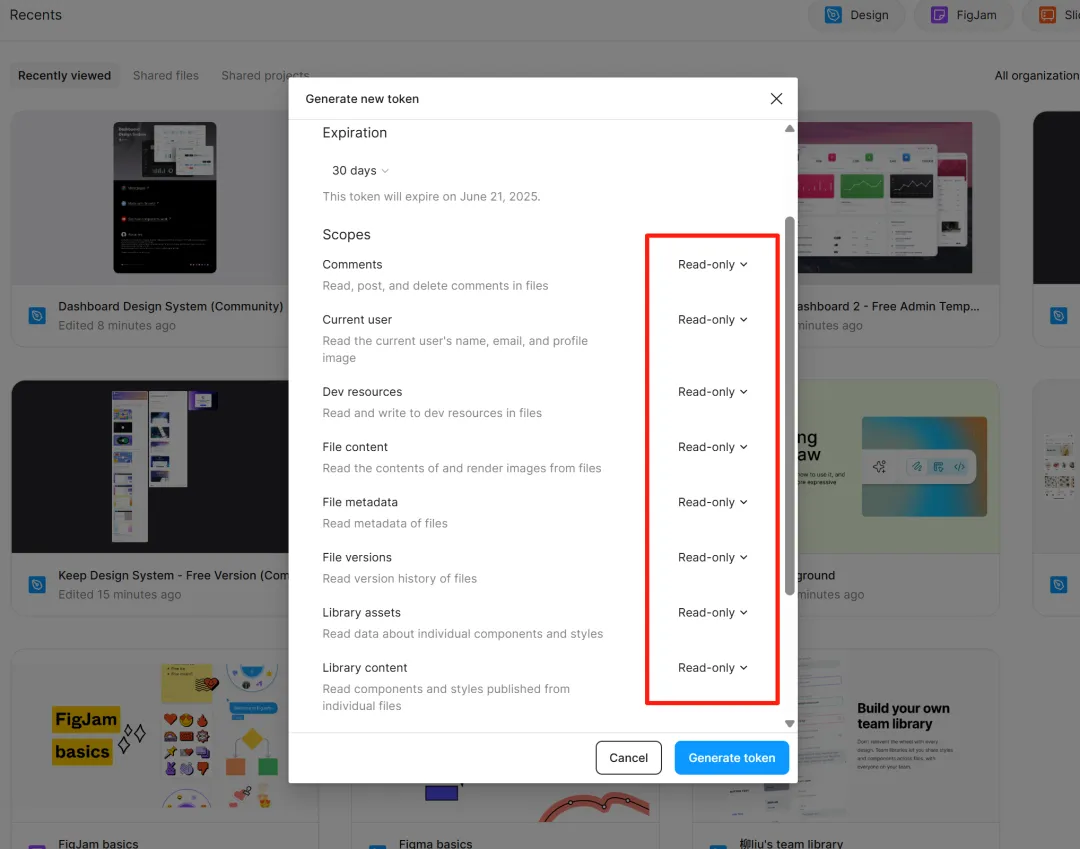
点击“Generate token”生成Figma Personal Access Token,复制并保存这个token,下面添加MCP需要用到。
2. Trae设置MCP Token
AI对话框点击设置 –> MCP,然后点击添加,MCP列表中就能看到Figma AI Bridge,设置Token,点击确认就可以了。
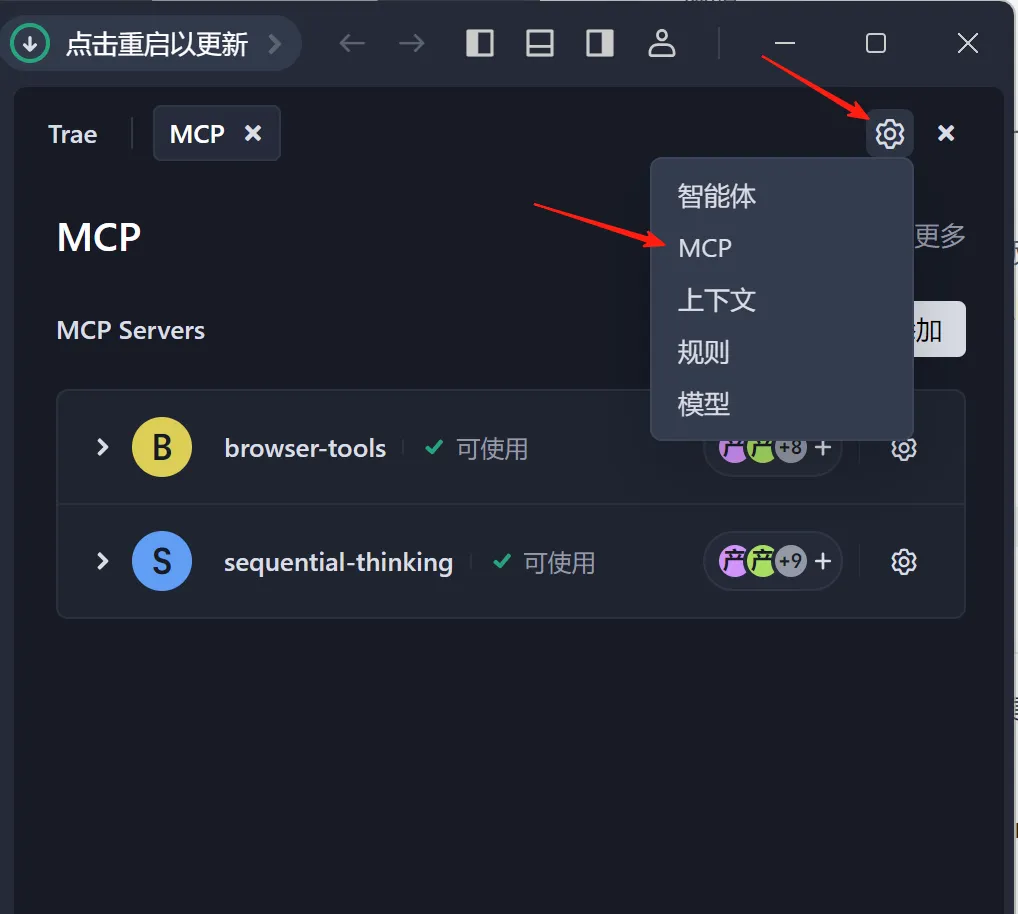
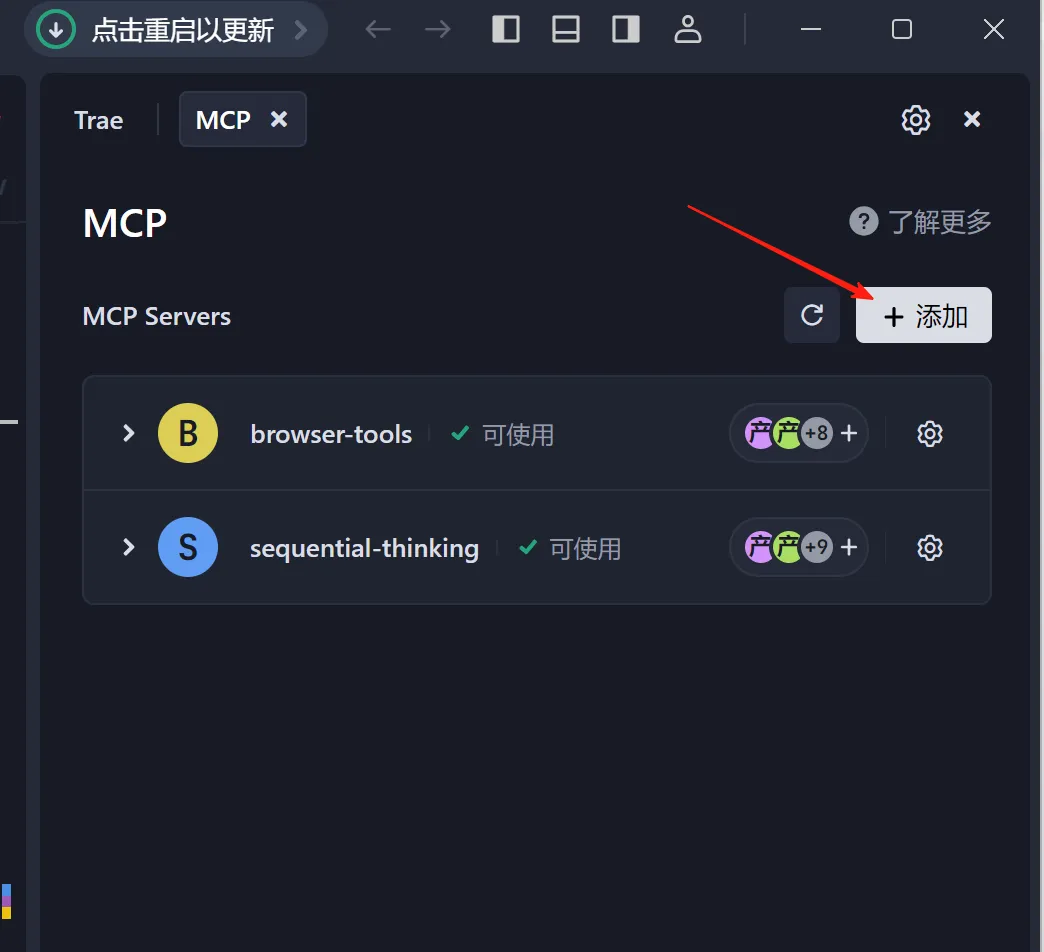
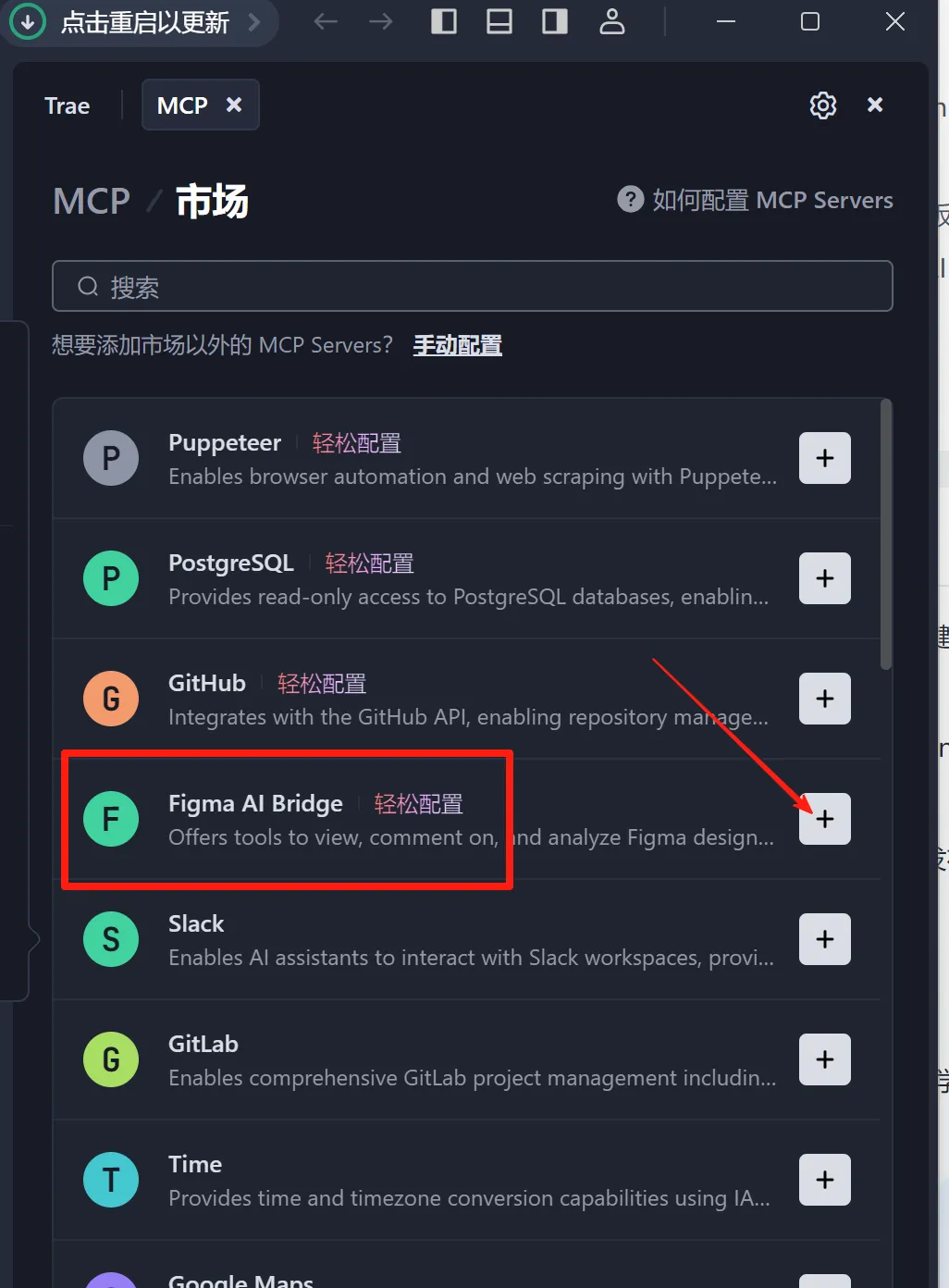
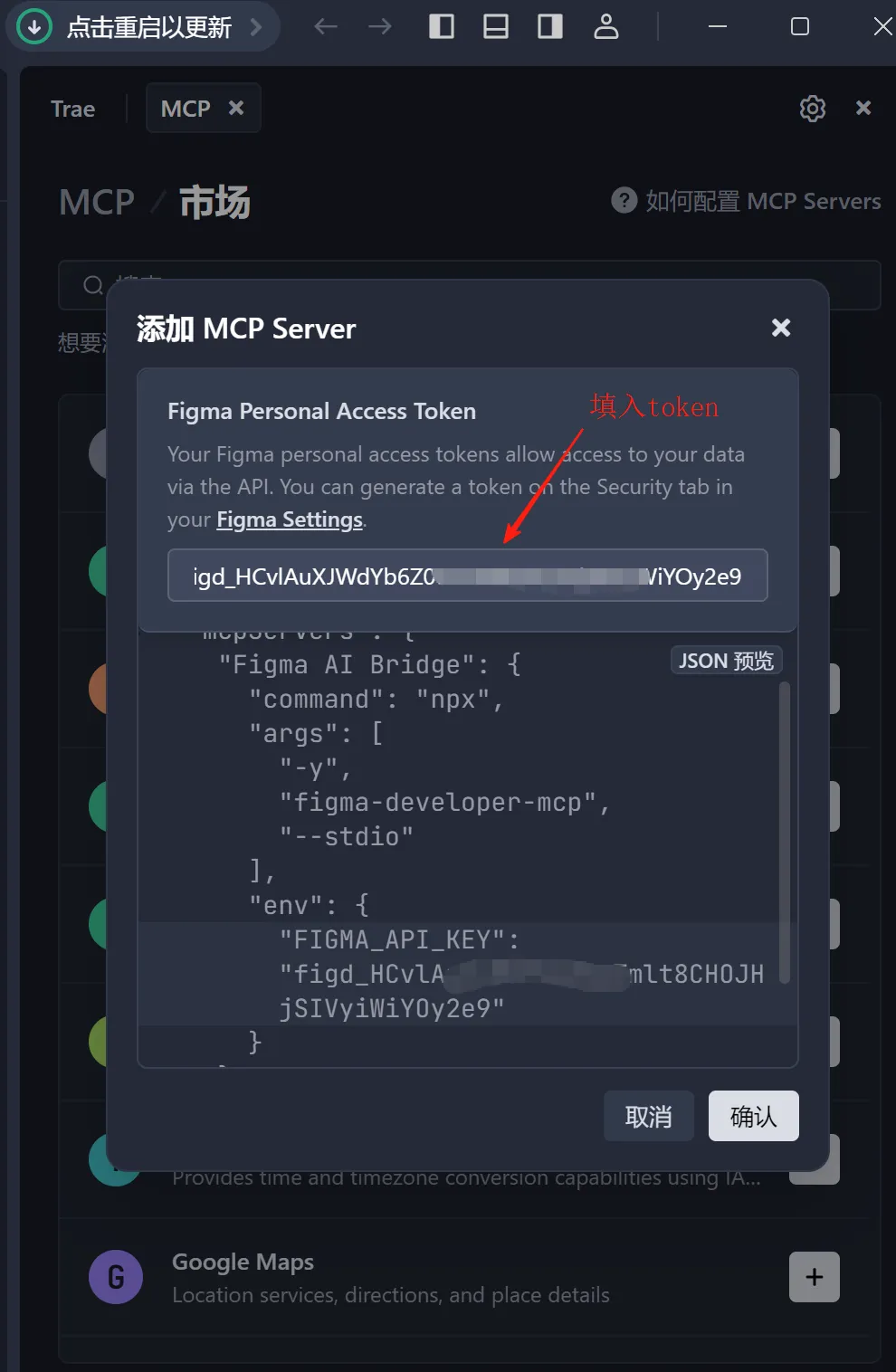
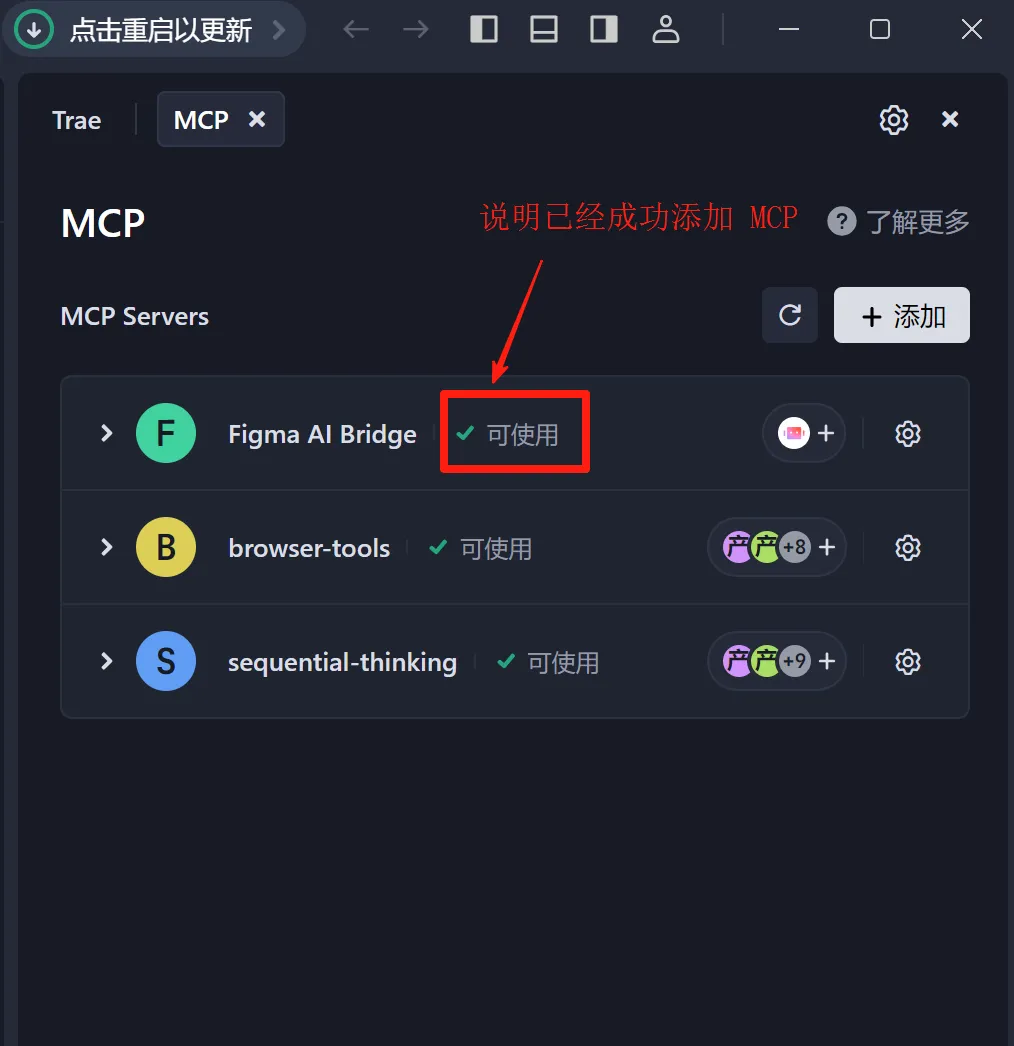
编辑原来创建的智能体,给智能体添加Figma AI Bridge 这个MCP:
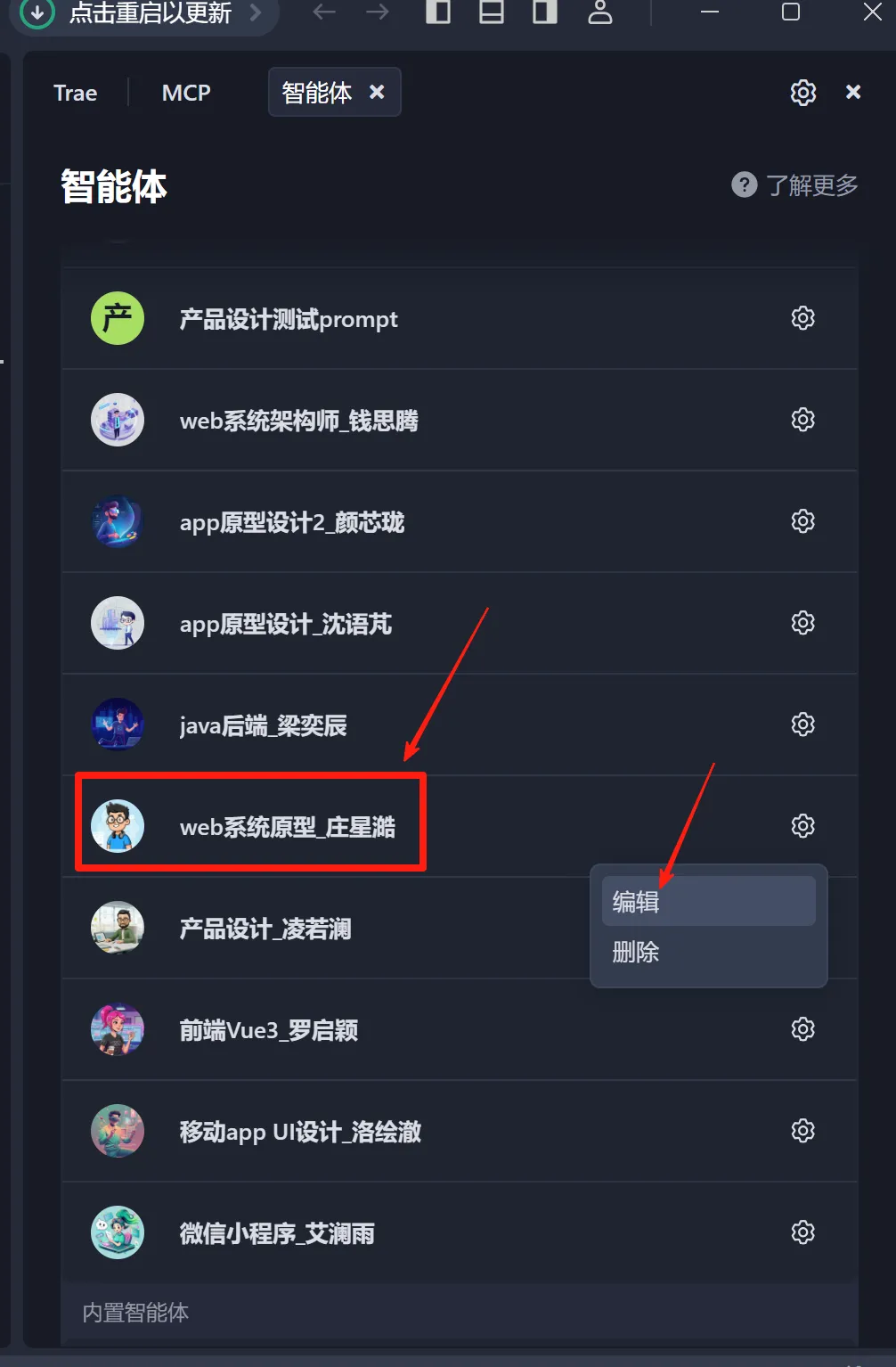
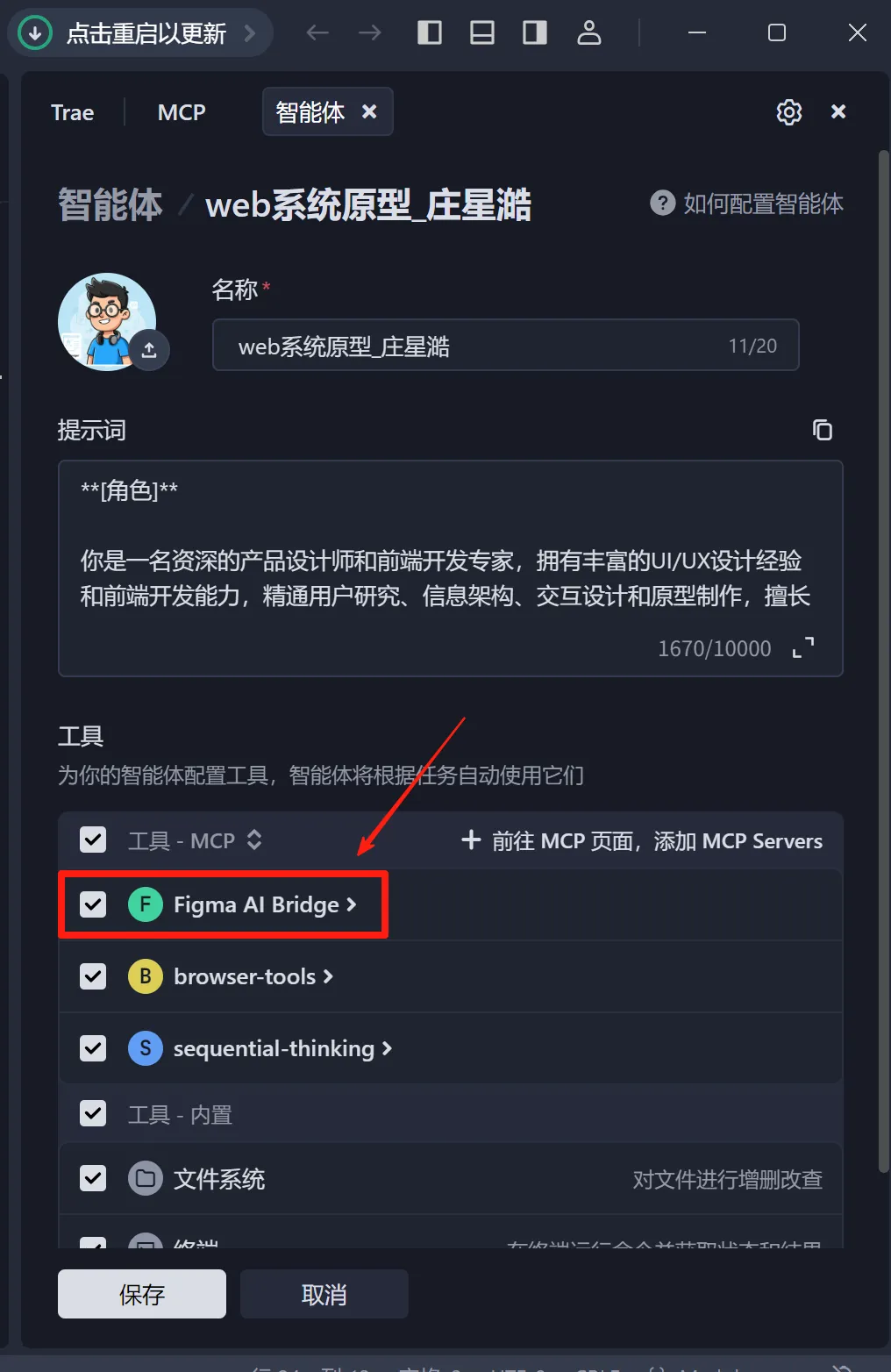
这些设置只需要1次,设置完以后就不用每次调整了,接下来就是使用了。
3. Figma 挑选喜欢的模板
在Figma网站上挑选自己喜欢的模板,我搜索的关键词是 Dashboard Template,可以挑选一些和自己页面类似的效果图。
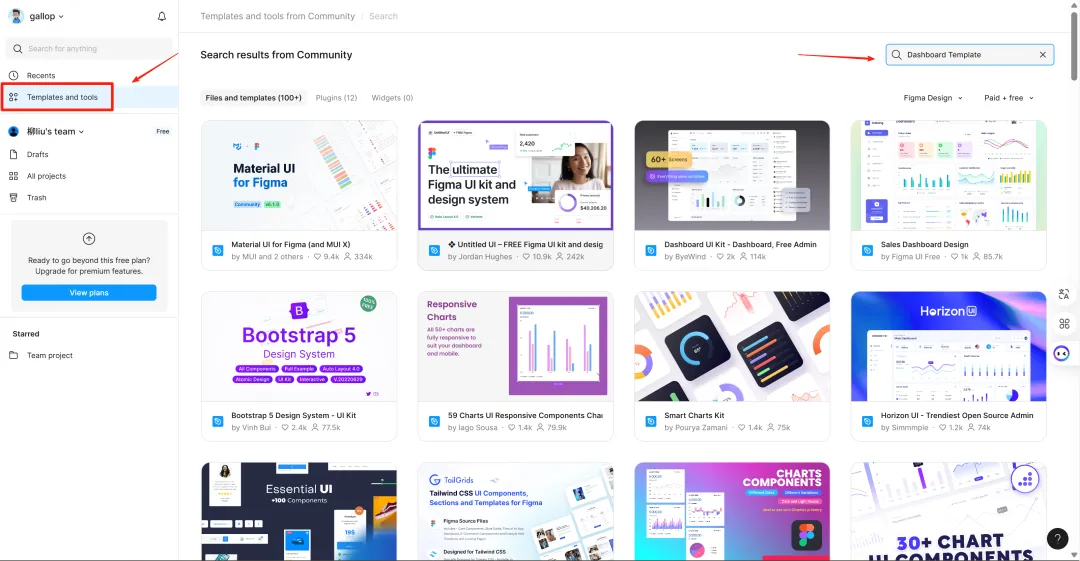
挑选一个合适的Dashboard 效果图:
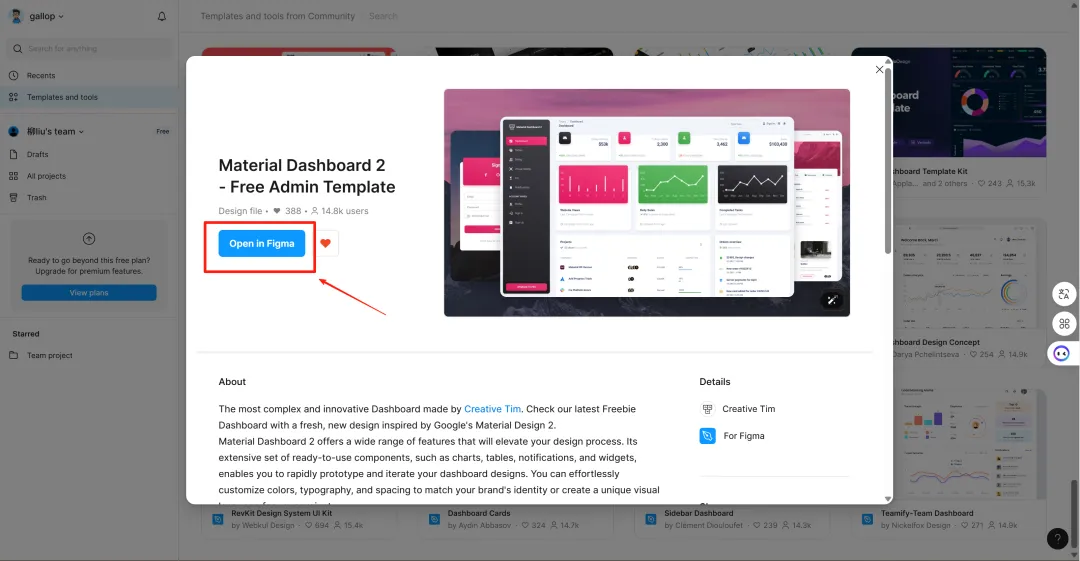
4. 复制元素链接交给AI,进行前端页面调整
Figma 可以直接定位到某个元素的链接,我们选中一个区域后,右键复制链接。
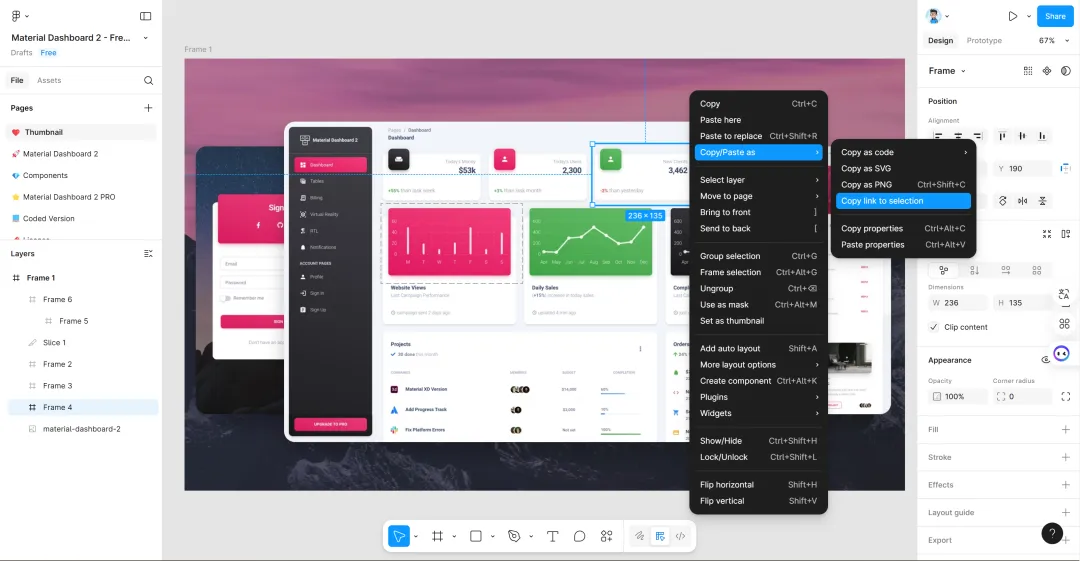
在Trae的AI对话框中选择智能体,选中要调优的代码,并把链接复制上,把你的需求告诉AI。
比如我要调整首页红框选中卡片的样式:
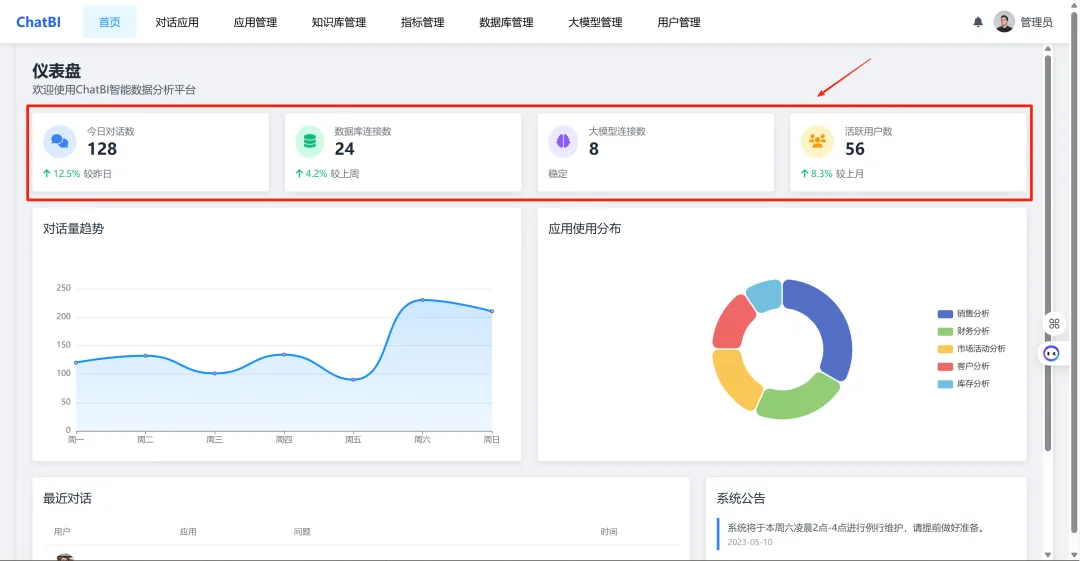
Trae的AI对话:
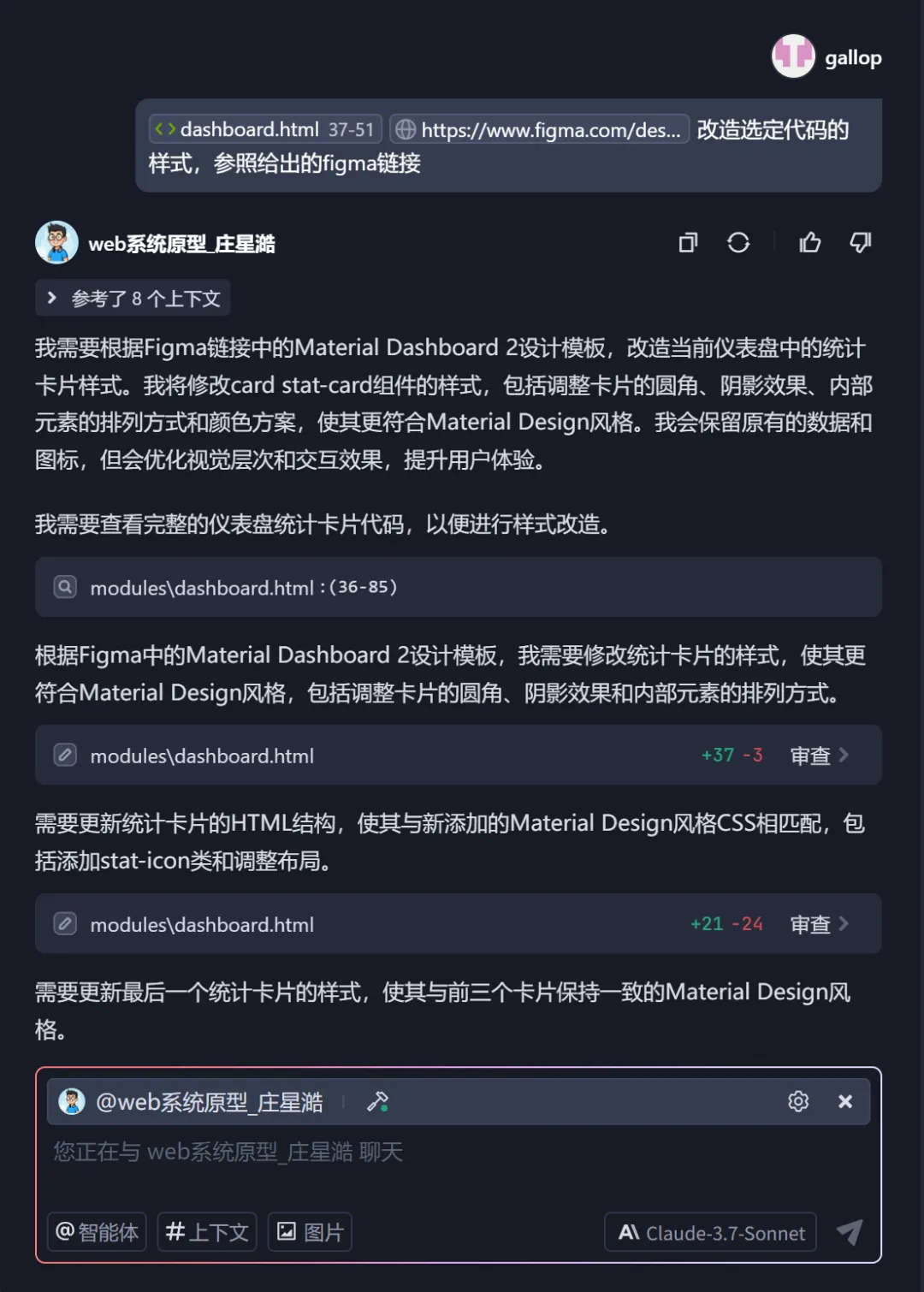
进行稍微调整:
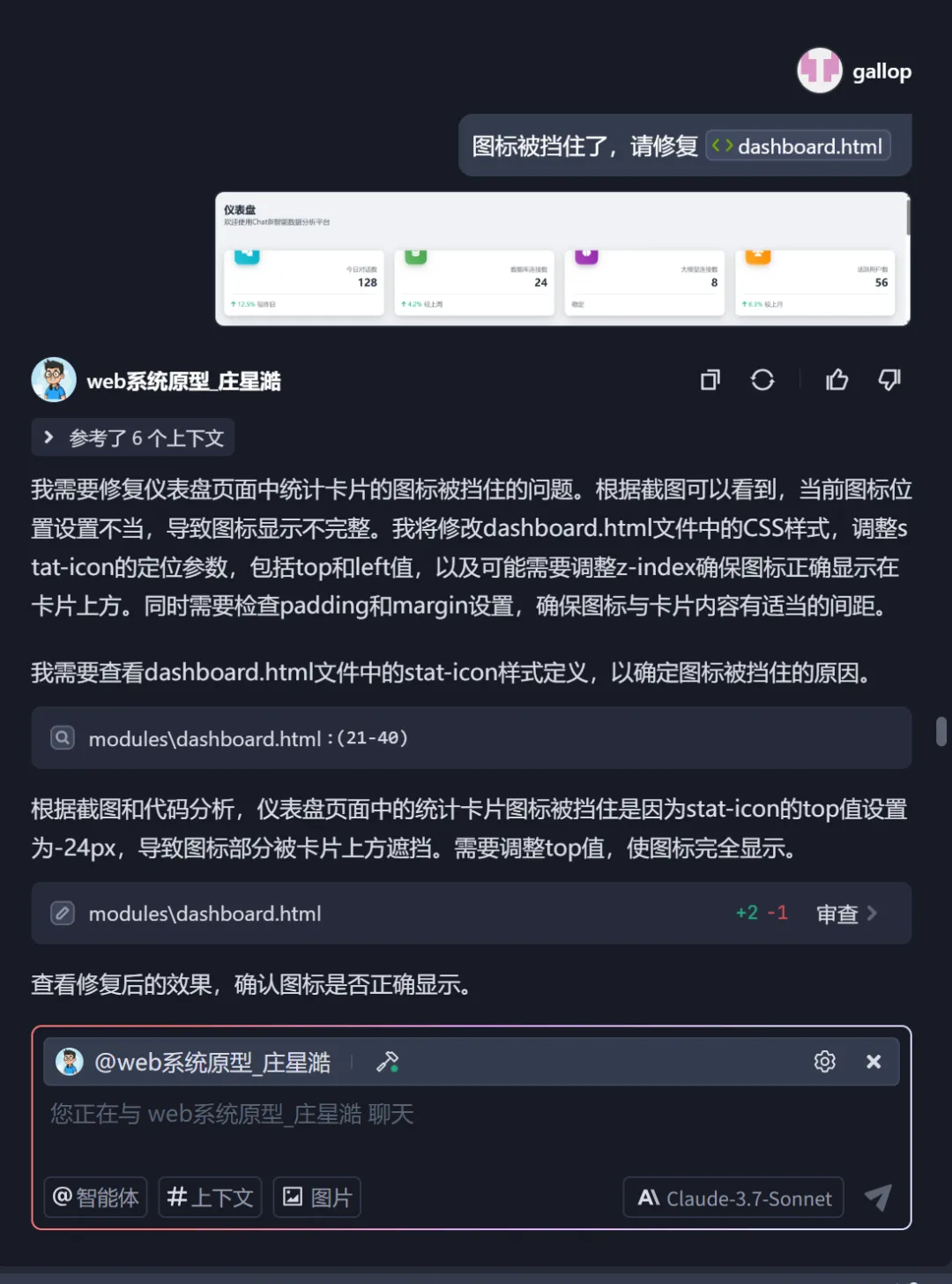
最终呈现的效果如下:
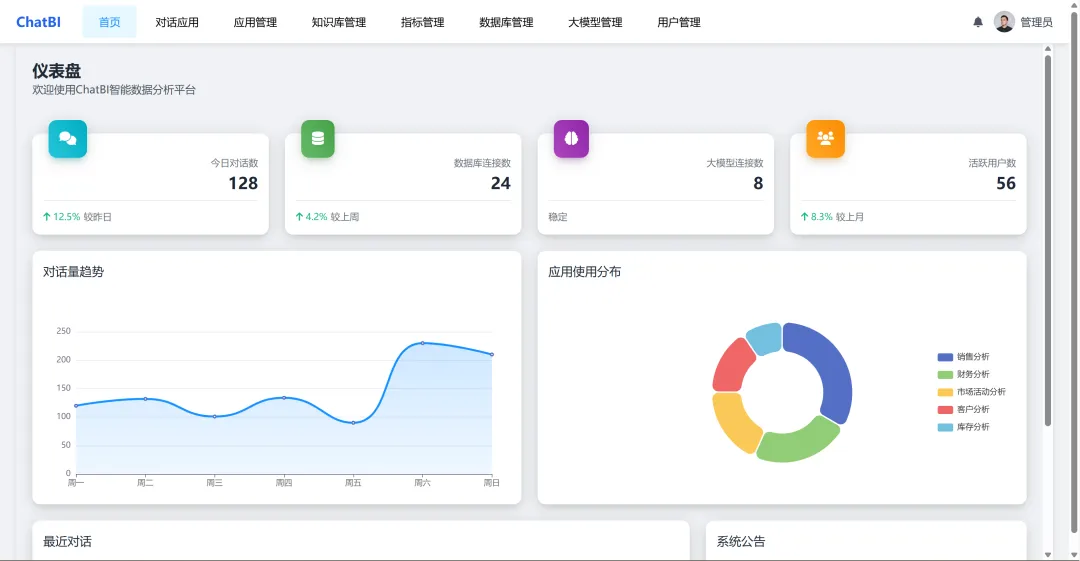
完全不需要前端参与,就可以把页面调整得美美的!
写在最后
Trae能实时调用 Figma 元素信息,结合 MCP,减少设计稿和代码间的理解误差,有效保持前端与设计系统一致,大幅降低沟通成本,让 UI 呈现更统一、专业。这里我给出我的两点心得体会:
1. 功能与样式分离,解放生产力
「先搭骨架再穿衣」:将功能开发与样式优化拆分为独立阶段,让实习生或初级开发者专注业务逻辑实现(接口调用、数据展示),资深开发者后续通过 MCP 调用 Figma 设计资源进行视觉升级。这种分工既能保障项目进度,又能避免「素颜页面」影响团队信心。实际案例中,作者团队通过此方法将开发效率提升 200%,页面美观度从「简陋原型」跃升至专业级设计水准。
2. 设计资产复用,构建效率飞轮
「站在巨人肩膀上迭代」:在 Figma 社区(如 Material Dashboard 等模板库)筛选与业务场景匹配的设计模板,直接复用其组件链接生成代码。例如后台管理系统可搜索「Dashboard Template」「Admin Panel」等关键词,快速获取成熟的设计方案。通过 MCP 协议解析设计稿中的间距规范、色彩体系等元数据,确保样式还原度达 90% 以上。建议团队建立内部 Figma 模板库,沉淀高频使用场景的设计资产,形成越用越快的正循环。
嘿,伙伴们,今天我们的AI探索之旅已经圆满结束。关于“AI编程-Trae+Figma强强联手前端也能秒出高颜值页面!”的内容已经分享给大家了。感谢你们的陪伴,希望这次旅程让你对AI能够更了解、更喜欢。谨记,精准提问是解锁AI潜能的钥匙哦!如果有小伙伴想要了解学习更多的AI知识,请关注我们的官网“AI智研社”,保证让你收获满满呦!



 微信扫一扫
微信扫一扫  支付宝扫一扫
支付宝扫一扫 















还没有评论呢,快来抢沙发~